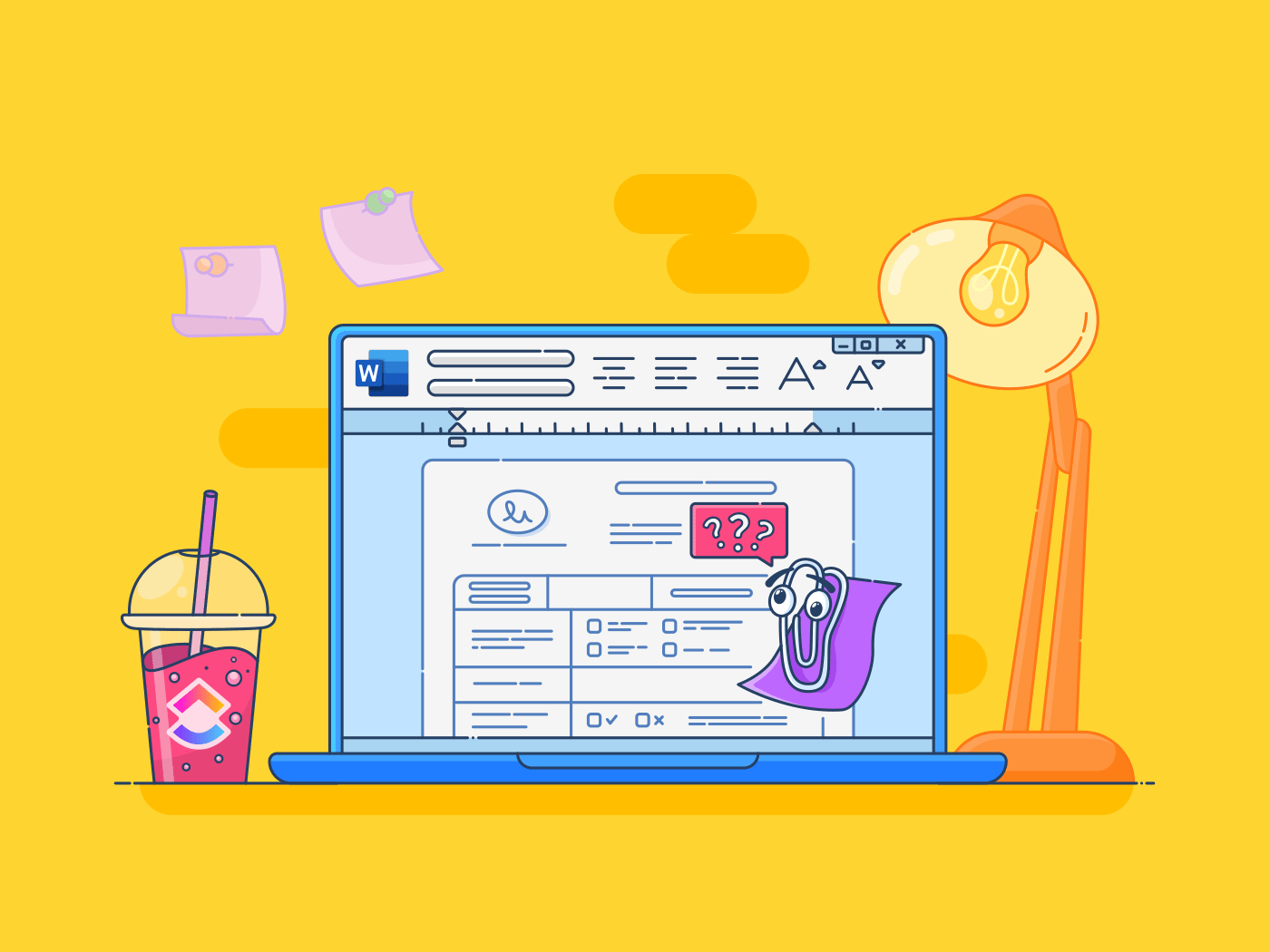Microsoft Word có thể là nền tảng viết mà hầu hết chúng ta đã tiếp xúc lần đầu tiên khi còn là trẻ em khi làm quen với máy tính hoặc là công cụ chúng ta sử dụng để viết bài tập đại học.
Cùng với sự phát triển của chúng ta, MS Word cũng phát triển và giới thiệu nhiều tính năng mới giúp hợp tác trở nên suôn sẻ hơn, đặc biệt là trong môi trường công ty.
Một trong những tính năng nổi bật của MS Word là khả năng chú thích hình ảnh, giúp chỉnh sửa tài liệu trở nên tương tác hơn.
Trong bài viết này, chúng ta sẽ tìm hiểu cách chú thích trong Microsoft Word, giúp bạn nâng cao kỹ năng chỉnh sửa tài liệu một cách dễ dàng. ✅
Bạn đang tìm kiếm một lựa chọn tốt hơn? Hãy thử ClickUp Whiteboards, bảng trắng ảo duy nhất trên thế giới biến ý tưởng thành hành động phối hợp và kết nối chúng với công việc của bạn. Thông tin thêm về điều này sẽ được cung cấp sau!
⏰ Tóm tắt 60 giây
- Bắt đầu: Chèn một hình ảnh vào Microsoft Word, sau đó sử dụng các công cụ như tab Chèn, tab Vẽ và tab Kiểm tra để ghi chú
- Tùy chọn chú thích trong Word: Thêm nhận xét, hình dạng và hộp văn bản để đánh dấu chi tiết cụ thể hoặc cung cấp phản hồi về tài liệu được chia sẻ
- Thách thức phổ biến: Các giới hạn của Word bao gồm tùy chỉnh cơ bản, chú thích lộn xộn và các vấn đề tương thích với Word Online
- Ưu điểm của ClickUp: Giải quyết những thách thức này với nền tảng thống nhất của ClickUp, có tính năng Bảng trắng để lập kế hoạch trực quan, chú thích tệp đa dạng và tích hợp nhiệm vụ liền mạch
Cách chú thích hình ảnh trong Microsoft Word?
Chú thích hình ảnh trong Word cực kỳ dễ dàng nếu bạn biết các bước thực hiện.
Cho dù bạn đang đánh dấu tài liệu được chia sẻ để nhóm xem xét hay chỉ muốn thu hút sự chú ý đến các chi tiết quan trọng, các công cụ của Microsoft Word đều có thể giúp bạn.
Hãy phân tích từng bước một:
Bước 1: Mở tài liệu bạn muốn chú thích
Bắt đầu bằng cách mở tài liệu Word chứa hình ảnh bạn muốn chú thích. Nếu đây là dự án mới, bạn có thể tạo tài liệu mới và thêm hình ảnh của mình.
Bước 2: Chèn hình ảnh của bạn
- Chuyển đến tab Chèn trên thanh công cụ
- Chọn Hình ảnh và chọn giữa Thiết bị này hoặc Hình ảnh trực tuyến
- Chọn hình ảnh của bạn và nhấp vào Chèn
Hình ảnh của bạn sẽ xuất hiện trong tài liệu, sẵn sàng cho phép thêm chú thích.
🔗 Xem thêm: Phần mềm chú thích tốt nhất
Bước 3: Thêm nhận xét vào hình ảnh
- Nhấp vào hình ảnh bạn muốn chú thích
- Chuyển đến tab Review trên thanh công cụ
- Chọn Bình luận mới
- Một hộp bình luận sẽ xuất hiện để bạn nhập phản hồi của mình
Những nhận xét này sẽ hiển thị bên cạnh hình ảnh, kèm theo tên, ngày và giờ của bạn.
Bước 4: Sử dụng tab "Vẽ" để chú thích tự do
Phát huy khả năng sáng tạo của bạn với tab Vẽ:
- Nếu tab Vẽ không hiển thị, hãy bật tab này qua Tệp > Tùy chọn > Tùy chỉnh Ribbon
- Chọn công cụ bút, bút chì hoặc bút highlight
- Sử dụng con trỏ chuột hoặc bút cảm ứng để vẽ trực tiếp lên hình ảnh
💡 Mẹo chuyên nghiệp: Thêm mũi tên hoặc hình dạng khác để thu hút sự chú ý đến các chi tiết quan trọng.
Bước 5: Thêm hình dạng vào hình ảnh để chú thích
- Chọn hình ảnh của bạn trong tài liệu
- Trở lại tab Chèn và nhấp vào Hình dạng
- Chọn một khung chú thích hoặc bất kỳ hình dạng nào phù hợp với chú thích của bạn
Bước 6: Chèn hộp văn bản để ghi chú chi tiết
Hộp văn bản rất hữu ích để thêm giải thích. Dưới đây là cách thêm hộp văn bản:
- Chuyển đến tab Chèn
- Nhấp vào Hộp văn bản và chọn một kiểu hoặc vẽ một kiểu theo ý muốn
- Đặt hộp văn bản gần hình ảnh và nhập ghi chú của bạn
🍪 Bonus: Giữ cho các chú thích của bạn ngắn gọn. Không ai muốn đọc một bài luận trong một khung chú thích nhỏ xíu.
Bước 7: Thêm hình dạng để nâng cao hiệu quả hình ảnh
Hình có thể làm cho chú thích trở nên ấn tượng hơn. Bạn có thể thêm hình bằng cách làm theo các bước sau:
- Chuyển đến tab Chèn và nhấp vào Hình dạng
- Chọn từ các mũi tên, hình tròn hoặc các hình dạng khác để làm nổi bật các phần cụ thể
- Thay đổi kích thước, vị trí và tùy chỉnh hình dạng để phù hợp với nhu cầu của bạn
Bước 8: Lưu và chia sẻ tài liệu đã chú thích của bạn
Khi đã hài lòng với chú thích của mình, hãy lưu tệp để chia sẻ với nhóm của bạn:
- Nhấp vào Tệp > Lưu dưới dạng
- Chọn định dạng như Tài liệu Word hoặc PDF
💡 Mẹo chuyên nghiệp: Với nhiều bước như vậy, việc mắc lỗi là điều bình thường. Nếu bạn muốn quay lại một vài bước, hãy dễ dàng theo dõi các thay đổi trong Word bằng hướng dẫn này.
🔗 Cũng nên đọc: Các công cụ cắt ảnh tốt nhất cho quay video
Giới hạn của việc chú thích trong Microsoft Word
Chú thích trong Microsoft Word rất tiện lợi, nhưng nếu bạn không cẩn thận với những nhược điểm của nó, nó có thể nhanh chóng cản trở năng suất. Dưới đây là một số giới hạn cần lưu ý khi sử dụng công cụ này.
1. Tùy chọn tùy chỉnh hình ảnh giới hạn
Mặc dù Word cho phép bạn thêm hình dạng, mũi tên và nhận xét, phạm vi tùy chỉnh vẫn còn cơ bản so với các công cụ thiết kế chuyên dụng.
Ví dụ: nếu bạn đang tạo một tài liệu kỹ thuật rất chi tiết với các chú thích được mã hóa bằng màu sắc cho các nhóm khác nhau, các tùy chọn của Word có thể không đủ, khiến các chú thích của bạn trông kém hoàn thiện hơn mong muốn.
💡 Mẹo chuyên nghiệp: Làm cuộc sống dễ dàng hơn với 25 thủ thuật Microsoft Word này! Từ các phím tắt tiết kiệm thời gian đến các tính năng ẩn, những mẹo này sẽ giúp bạn làm việc thông minh hơn.
2. Ghi chú có thể làm rối tài liệu
Ghi chú có thể nhanh chóng làm rối các tài liệu phức tạp, chẳng hạn như báo cáo dài với nhiều hình ảnh.
📌 Ví dụ: Một nhóm tiếp thị đang xem xét một bản trình bày 50 trang có thể gặp khó khăn trong việc điều hướng các chú thích quá nhiều và các nhận xét chồng chéo, làm chậm quá trình xem xét.
3. Tab Vẽ và các công cụ bút có độ chính xác giới hạn
Sử dụng tab Vẽ để chú thích thường cảm thấy khó khăn, đặc biệt là khi làm việc trên máy tính xách tay không có màn hình cảm ứng hoặc bút cảm ứng. Hãy tưởng tượng bạn đang cố gắng khoanh vùng các khu vực quan trọng trên hình ảnh bằng bàn di chuột — việc này không hiệu quả và gây khó chịu, dẫn đến các chú thích không chính xác.
🔗 Cũng nên đọc: Phần mềm chỉnh sửa ảnh tốt nhất
4. Vấn đề tương thích với cộng tác trực tuyến
Không phải tất cả các chú thích đều hiển thị trong Word Online, điều này có thể gây khó khăn cho các nhóm làm việc từ xa qua OneDrive.
📌 Ví dụ: Một trình chỉnh sửa có thể thêm chú thích bằng cách sử dụng tab Vẽ trên thiết bị Surface, nhưng sau đó phát hiện ra rằng các thành viên trong nhóm của họ sử dụng Word Online không thể nhìn thấy chúng, gây ra sự nhầm lẫn.
5. Kích thước tệp tăng lên
Việc thêm nhiều hình ảnh và chú thích có thể làm tăng kích thước tài liệu, gây khó khăn cho việc chia sẻ qua email hoặc nền tảng đám mây có giới hạn lưu trữ.
Giờ đây, một tài liệu được chia sẻ cho đề xuất dự án có thể trở nên quá lớn để tải lên ổ đĩa dùng chung, dẫn đến chậm trễ trong việc phản hồi và phê duyệt.
Làm thế nào để chú thích hình ảnh bằng ClickUp?
Công việc ngày nay giống như một trò chơi trốn tìm — email ở góc này, PDF ở góc kia, và những ghi chú quan trọng bị chôn vùi đâu đó trong vô số tệp tin được chia sẻ.
ClickUp được xây dựng để giải quyết sự hỗn loạn này, kết hợp quản lý nhiệm vụ và dự án với các tính năng hỗ trợ AI giúp hợp tác hiệu quả.
💢 Bảng trắng ClickUp
Lấy ví dụ như chú thích hình ảnh. Không giống như các công cụ khác có thể khiến bạn thất vọng vì chức năng hạn chế, Bảng trắng ClickUp tập hợp mọi thứ trong một không gian trực quan.

📌 Ví dụ: Hãy tưởng tượng một nhóm thiết kế đang chuẩn bị bản trình bày cho khách hàng. Họ cần xem xét hình ảnh sản phẩm, nhưng các phản hồi lại rải rác trong các email và cuộc họp.
Với ClickUp, họ tải hình ảnh trực tiếp lên nhiệm vụ, mở tệp trong bản xem trước tệp đính kèm và nhấp vào "Thêm nhận xét" để chú thích.
Mỗi nhận xét có thể được ghim vào một vị trí cụ thể trên hình ảnh và được gán cho thành viên nhóm có liên quan để nhận phản hồi có thể hành động.
Thay vì các chủ đề email dài dằng dặc hoặc các chú thích lộn xộn, các nhóm có thể tải hình ảnh trực tiếp lên Bảng trắng. Ghi chú dán, bản vẽ tự do và chú thích văn bản giúp mọi thứ luôn tương tác. Bạn thậm chí có thể phóng to, di chuyển các mục và xem các chỉnh sửa trong thời gian thực — không lộn xộn, không nhầm lẫn.

Và không giống như những giới hạn của Microsoft Word, ClickUp xử lý các định dạng tệp đa dạng như PNG, JPEG, GIF và WEBP, thậm chí còn chú thích PDF một cách dễ dàng.
Cho dù đó là bản nháp thiết kế hay nhận xét trên bản đề xuất PDF, tất cả các tệp đều có thể được chú thích và sắp xếp trong nền tảng. Bạn thậm chí có thể sử dụng Bảng trắng ClickUp để tạo hình ảnh AI!
💢 Tài liệu ClickUp
Đó chưa phải là tất cả — ClickUp Docs còn là phần mềm chỉnh sửa tài liệu hoàn hảo cho công việc hợp tác.

Ví dụ: khi soạn thảo đề xuất cho khách hàng, giám đốc marketing viết phần giới thiệu, nhóm thiết kế chèn hình ảnh và giám đốc dự án liên kết các tệp hỗ trợ — tất cả trong một tài liệu.
🍪 Tiền thưởng: ClickUp cho phép người dùng biến các phần của Tài liệu thành nhiệm vụ có thể thực hiện chỉ với vài cú nhấp chuột, giữ mọi thứ được liên kết để tối đa hóa bối cảnh. Điều này đảm bảo rằng các nhiệm vụ vẫn được kết nối với ý tưởng ban đầu, loại bỏ sự cần thiết phải chuyển đổi công cụ hoặc mất dấu các chi tiết quan trọng.
Ngoài ra, cập nhật thời gian thực giúp tránh nhầm lẫn phiên bản, trong khi các tính năng như quyền truy cập tùy chỉnh và trang lồng nhau đảm bảo sự tổ chức.
💢 Clip ClickUp
Tuy nhiên, đôi khi, từ ngữ và hình ảnh không đủ.
Đó là lúc ClickUp Clips phát huy tác dụng. Cần giải thích một quy trình phức tạp? Ghi lại màn hình của bạn trực tiếp từ nhiệm vụ, hướng dẫn từng bước và tải lên cùng chủ đề.

💡 Mẹo nhanh: Nếu bạn là nhà phát triển, bạn có thể minh họa việc sửa lỗi một cách trực quan, tiết kiệm thời gian và giảm thiểu sai sót do hiểu lầm.
🔗 Xem thêm: Phần mềm xử lý văn bản tốt nhất
Lời khuyên hữu ích: Chuyển sang ClickUp
Hãy cùng xem câu chuyện của Talent Plus. Công ty tư vấn nhân sự hàng đầu thế giới này phải đối mặt với công việc khó khăn là quản lý hàng chục khách hàng trên nhiều nhóm bằng các công cụ không kết nối với nhau.
Điều này tất nhiên dẫn đến sự kém hiệu quả và chậm trễ trong việc ra quyết định. Nhưng với nền tảng thống nhất của ClickUp, Talent Plus đã phá vỡ các rào cản và tập hợp hơn 100 nhân viên dưới một mái nhà.
Cụ thể, Bảng trắng ClickUp đã đơn giản hóa quá trình cộng tác bằng cách chuyển các kế hoạch trực quan thành các nhiệm vụ có thể thực hiện ngay lập tức.
Đây là điểm tuyệt vời của ClickUp: các nhóm có được thông tin chi tiết theo thời gian thực, giúp lãnh đạo đưa ra quyết định nhanh hơn, thông minh hơn.
Đăng ký ClickUp ngay bây giờ và cảm nhận sự khác biệt. ✅